Pri pohľade na obrovskú popularitu zariadenia ste si od nadšenia kúpili aj malinovú pí. Ale čo teraz? Zmätený, ako sa používa malinová pi? Je normálne byť zmätený, ako začať s touto vecou a čo je dôležitejšie, kde začať? Aby som vám v tejto situácii pomohol, rozhodol som sa spísať tento návod pre začiatočníkov, aby som pochopil všetky základné kroky inštalácie Raspberry Pi. Držte sa konca a začnite s Raspberry Pi.
Čo je Raspberry Pi?
Raspberry Pi je séria lacných počítačov veľkosti kreditnej karty, ktoré môžete pripojiť k monitoru a televízoru pomocou myši a klávesnice. Toto je v podstate všetko v jednom balíku, ktorý integruje GPU a CPU do jedného integrovaného obvodu s USB portami, RAM a ďalším potrebným vybavením.

Aj keď Pi nie je dodávaný so žiadnym úložným systémom, môžete na uloženie operačného systému a ďalších informácií použiť kartu microSD. Tento malý počítač predstavila nadácia Raspberry Pi, aby bežným ľuďom uľahčila programovanie, výučbu a hardvérové projekty.
Niekoľko dní po prvom uvedení na trh v roku 2012 je čoraz obľúbenejší medzi technickými nadšencami a kutilmi vďaka svojej schopnosti robiť takmer všetko, čo bežný počítač dokáže. Vďaka neustále rastúcej popularite získava Raspberry Pi takmer každý rok novšie verzie a modely s pokročilejšími funkciami.
Stručne povedané, Pi môže vykonávať pokročilú interakciu s vonkajším svetom a v tomto digitálnom svete sa mu môže skutočne hodiť.
Ako používať Raspberry Pi
V tomto článku vás prevediem krok za krokom všetkými základnými a dôležitými vecami, ktoré musíte urobiť po získaní svojho čísla Pi. Aj keď je zariadenie malé, jeho používanie a konfigurácia je dosť jednoduchá. Len čo sa pripojíte k monitoru alebo televízoru, nebudete sa musieť starať ani o obrazovku. Predtým, ako sa ponoríte do krokov pri používaní malinovej pí, myslím si, že je lepšie prediskutovať všetko potrebné vybavenie, ktoré budete potrebovať, aby ste mohli s Pi začať.
Veci, ktoré budete potrebovať, aby ste mohli začať
Existuje niekoľko vecí okrem Raspberry Pi, ktoré budete potrebovať, aby ste mohli začať s akýmkoľvek projektom.
1. Malinový koláč: Pretože tu hľadáte spôsoby, ako používať Pi, budem hádať, že ste si už Raspberry Pi sami kúpili. Ale aj keď nemáte, mali by ste si jeden okamžite kúpiť, pretože bez neho nemôžete nasledovať projekt. Najnovšiu verziu modelu Pi nájdete v oficiálnych obchodoch Raspberry Pi.

2. Karta MicroSD: Ako úložisko zariadenia Pi potrebujete kartu microSD. Všetko, čo robíte na Pi, sa uloží na kartu. Nie všetky karty SD sú však vhodné na prácu s pí. Najlepšou možnosťou je teda buď kúpiť si oficiálnu kartu Pi SD, alebo nájsť kartu, ktorá je úplne kompatibilná s verziou vášho čísla Pi.
3. Čítačka kariet MicroSD: Potrebujete niečo, čo vášmu počítaču pomôže prispôsobiť kartu SD.
4. Kábel HDMI, klávesnica a myš: Aj keď myš a klávesnicu natrvalo nepotrebujete, pre primárne nastavenie sú potrebné. Môžete si kúpiť sadu samostatne alebo si kúpiť sadu, ktorá sa dodáva s Pi. To isté platí aj pre kábel HDMI.
5. A Napájací zdroj: Môžete si zaobstarať USB nabíjačku alebo iné napájacie adaptéry na napájanie vášho Pi.
6. Ethernetový kábel: Pre trvalé pripojenie na internet potrebujete ethernetový kábel. Aj keď môžete použiť wi-fi, kábel ponúka vyššiu účinnosť.
Krok 1: Preformátovanie karty MicroSD
Poďme teda zistiť, ako používať malinovú pí. Najskôr vložte SD kartu do čítačky kariet.
 Potom pripojte čítačku kariet k počítaču alebo notebooku. Potom si stiahnite softvér s názvom SD Formatter 5.0.1. Dvakrát kliknite na inštalačný program a dokončite inštaláciu podľa všetkých pokynov.
Potom pripojte čítačku kariet k počítaču alebo notebooku. Potom si stiahnite softvér s názvom SD Formatter 5.0.1. Dvakrát kliknite na inštalačný program a dokončite inštaláciu podľa všetkých pokynov.
 Na pracovnej ploche uvidíte ikonu launchpad, ktorá vyzerá ako raketa. Odtiaľ vyhľadajte aplikáciu SD formatter a otvorte ju na pracovnej ploche. Čoskoro sa zobrazí okno na formátovanie.
Na pracovnej ploche uvidíte ikonu launchpad, ktorá vyzerá ako raketa. Odtiaľ vyhľadajte aplikáciu SD formatter a otvorte ju na pracovnej ploche. Čoskoro sa zobrazí okno na formátovanie.
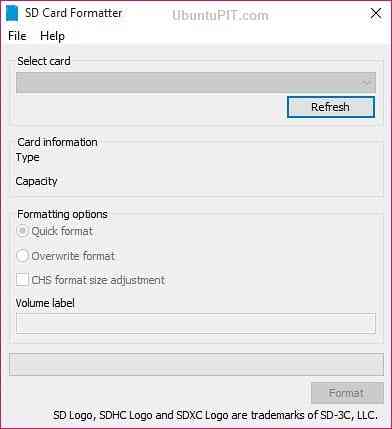
Kartu microSD si môžete vybrať z poľa „Vybrať kartu“. Potom vyberte možnosť „Formátovať“ v pravom dolnom rohu.
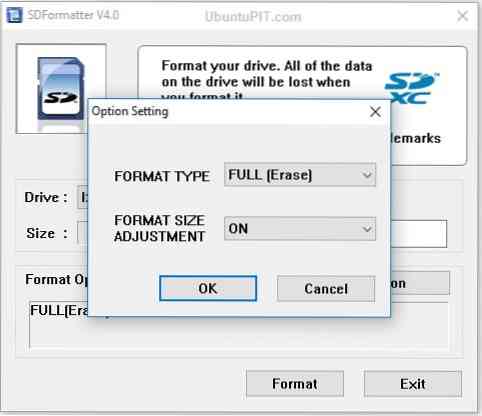
Po vykonaní preformátovania sa vo vašom okne zobrazí upozornenie. Zatvorte ho kliknutím na „OK“. Úspešne ste teda naformátovali svoju SD kartu a je pripravená na inštaláciu operačného systému, ktorý je najdôležitejšou súčasťou celej inštalácie malinového pi.
Krok 2: Stiahnutie NOOBS na kartu MicroSD
Prejdite na oficiálnu stránku najnovšej verzie NOOBS a odtiaľ si stiahnite súbor ZIP. Ako začiatočník je lepšie neísť s verziou Lite.
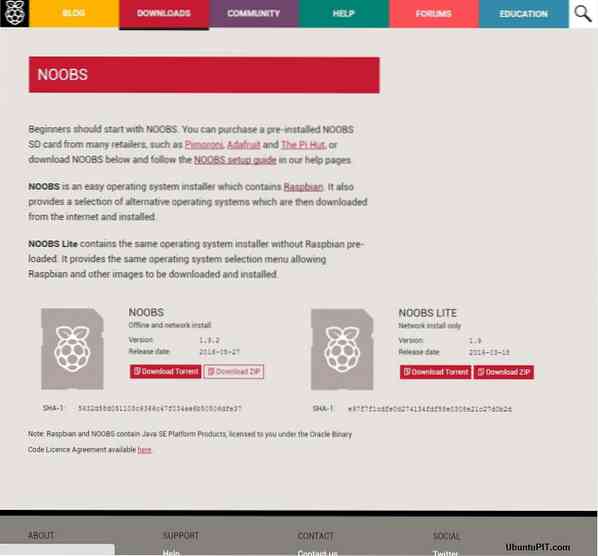
Dvakrát kliknite na stiahnutý súbor a vyberte prvý súbor v priečinku. Potom prejdite do dolnej časti a stlačte Shift + kliknite ľavým tlačidlom myši na posledný súbor v ňom. Potom budete musieť presunúť všetky vybrané súbory v súbore SD karty na pracovnej ploche.
Nezabudnite kliknúť pravým tlačidlom myši na ikonu SD karty a zvoliť možnosť „Vysunúť [názov SD karty]“. Teraz môžete vybrať čítačku kariet z počítača a kartu microSD z čítačky. Poďme sa ponoriť do ďalšieho kroku, kde budete musieť nastaviť Pi.
Krok 3: Nastavenie vášho Pi
Prvá vec, ktorú musíte urobiť, je vložiť kartu microSD do slotu pre kartu Pi.

Potom zapojte klávesnicu aj myš USB do portov. Ak používate jeden, pripojte k portom aj adaptér Bluetooth. Zapnite monitor alebo televízor a správne zapojte kábel HDMI do portov. Potom pripojte druhý koniec k svojmu Pi.
Získajte pripojenie na internet pomocou ethernetového kábla a smerovača. Alebo môžete použiť bezdrôtové pripojenie na internet pomocou adaptéra wi-fi.

Potom pripojte napájací zdroj k pí a elektrickej zásuvke. V tejto časti sa vaše pí zapne a začne sa bootovať. Keď ste pripojení, žiarovka vás bude informovať o indikátore napájania.

Čoskoro uvidíte počiatočnú obrazovku na monitore alebo televízore.
Krok 4: Stiahnutie operačného systému na vašom počítači Pi
Ihneď po zavedení operačného systému budete musieť zvoliť operačný systém. Toto je jedna z najdôležitejších vecí o tom, ako používať Raspberry Pi. V takom prípade vám odporúčam zvoliť Raspbian. Kliknite na inštaláciu zhora.
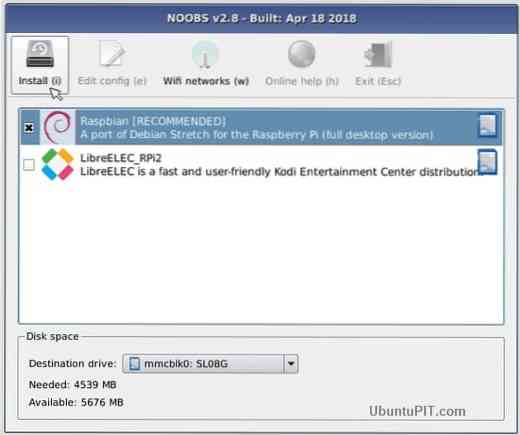
Dostanete potvrdzovacie okno. Zatvorte ho výberom možnosti „Áno“. Toto potvrdenie vám dáva vedieť, že vaša SD karta bude prepísaná v nekomprimovanej verzii operačného systému. Dokončenie inštalácie bude trvať niekoľko minút.
Akonáhle je hotovo, váš Raspbian sa automaticky začne bootovať.
Krok 5: Konfigurácia vášho čísla Pi
Kliknite na tlačidlo „Ponuka“ v rohu obrazovky a potom z rozbaľovacej ponuky vyberte možnosť „Predvoľby“. Potom odtiaľ vyberte možnosť „Konfigurácia Raspberry Pi“.
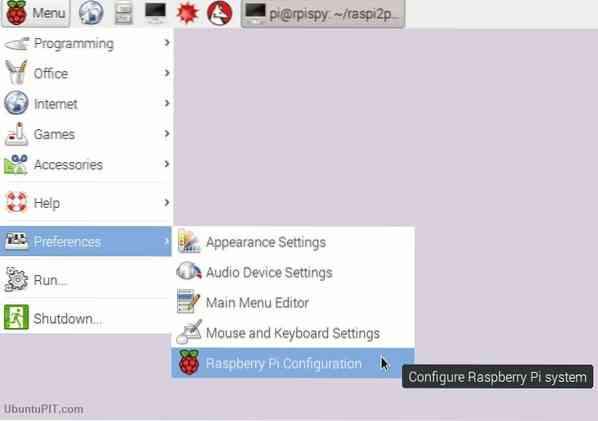
Na obrazovke sa zobrazí konfiguračné okno. Vyberte kartu „Lokalizácia“. Odtiaľ si môžete zvoliť preferovaný miestny čas, umiestnenie a nastavenie klávesnice. Potom bude potrebné, aby sa vaše Pi reštartovalo. Keď sa zobrazí okno reštartu, vyberte možnosť „Áno“.
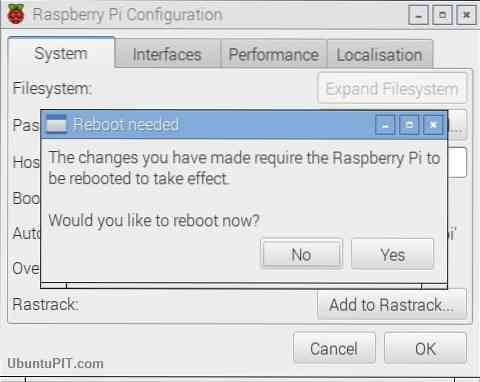
Po dokončení reštartu je vaša inštalácia Raspberry Pi dokončená a pi je pripravené na akýkoľvek projekt, na ktorý sa tešíte.
Na záver Insights
Tento článok je úplným tutoriálom pre začiatočníkov o tom, ako používať Raspberry Pi. Toto sú najzákladnejšie kroky, ktoré môžete urobiť, aby ste začali používať svoju malinovú pí. S týmto jednodeskovým počítačom samozrejme môžete robiť kopu ďalších vecí. Najdôležitejšou časťou je však začať! Dúfam, že ste pochopili základné nastavenia Pi a pripravili ste si pi na pokročilé použitie. Nezabudnite uviesť svoje myšlienky v sekcii komentárov!
 Phenquestions
Phenquestions



